Microsoft Edge에서 둥근 모서리를 비활성화하는 방법
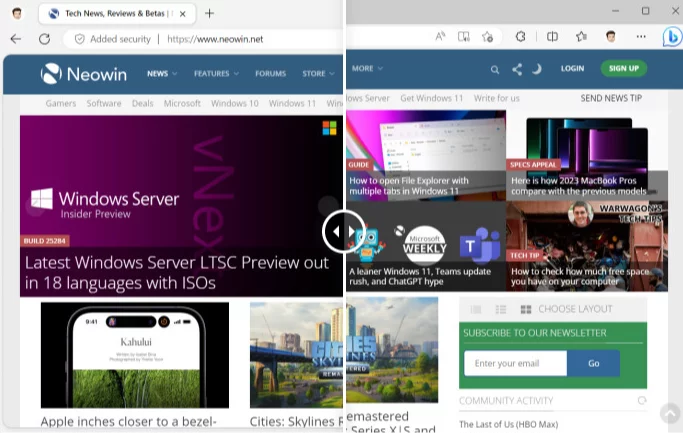
Microsoft는 차세대 AI 기반 Bing과 함께 재설계된 Edge를 발표했습니다. 새 브라우저는 확실히 틀에 얽매이지 않으며 익숙해지는 데 시간이 걸립니다. 그러나 Edge Insider 포럼에 대한 의견은 둥근 모서리, 재배치된 프로필 아이콘 및 거대한 호버 Bing 로고를 좋아하는 고객이 거의 없음을 나타냅니다. 불행히도 후자를 비활성화할 수 있는 방법은 없지만 다른 변경 사항을 취소하고 Microsoft Edge의 원래 디자인을 복원할 수 있습니다.
참고: 특정 기능을 개별적으로 비활성화하거나 활성화할 수 있습니다. 예를 들어 둥근 모서리는 끄고 둥근 탭은 유지하거나 그 반대의 경우도 마찬가지입니다.
Edge에서 둥근 모서리 끄기
1. edge://flags를 엽니다.
2. 플래그 검색 상자에 "Microsoft Edge Rounded Corners"를 입력합니다.
3. 플래그를 "비활성화"로 설정합니다.
4. 브라우저를 다시 시작합니다.
Edge에서 프로필 아이콘을 오른쪽으로 이동
1. edge://flags를 엽니다.
2. "Microsoft Edge 최소 도구 모음"을 입력합니다.
3. 플래그를 "Disabled"로 설정합니다.
4. 브라우저를 다시 시작합니다.
Edge에서 둥근 탭 비활성화
1. edge://flags를 엽니다.
2. "둥근 탭 기능을 사용 가능하게 만드세요."
3. 플래그를 "Disabled"로 설정합니다.
4. 브라우저를 다시 시작하세요.
5. 또는 edge://settings/appearance로 이동하여 "브라우저 탭에 둥근 모서리 사용" 옵션을 비활성화합니다.
6. 브라우저를 다시 시작하세요.